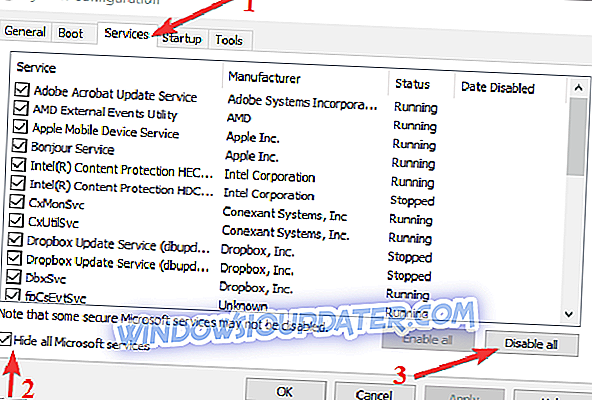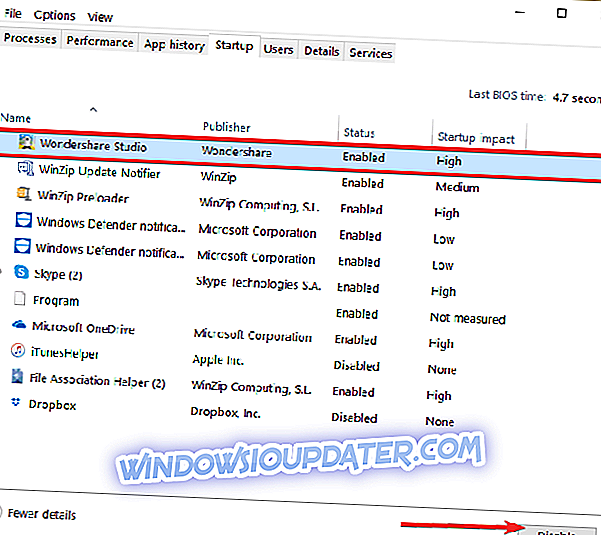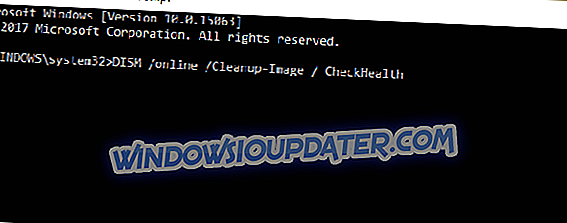Instalar novas atualizações pode trazer muitos benefícios e melhorias para o seu sistema operacional. Mas é muito chato quando ocorrem alguns erros que impedem a instalação de atualizações.
Neste artigo, vamos resolver um desses erros, mais precisamente o C0000034 aplicando a operação de atualização 207 de 109520 (00000…). Então, se você está enfrentando esse problema, você deve ler este artigo.

Solução rápida para corrigir vários erros do PC
- Passo 1 : Faça o download desta ferramenta PC Scan & Repair
- Etapa 2 : Clique em “Iniciar verificação” para encontrar os problemas do Windows que podem estar causando o erro “Erro fatal ao aplicar a operação de atualização” no Windows 10
- Passo 3 : Clique em “Start Repair” para corrigir todos os problemas.
Erro fatal C0000034 no Windows 10 [FIX]
Aqui está o que você precisa fazer para corrigir o erro fatal C0000034 aplicando a operação de atualização 207 de 109520 (00000…): ”].
- Iniciar Reparo de Inicialização
- Limpe a inicialização do seu computador
- Execute a solução de problemas do Windows Update
- Atualizar os componentes do Windows Update
- Desligue o seu antivírus e firewall
- Execute o comando DISM
1. Inicie o Reparo de Inicialização
- Reinicie o computador e, em seguida, reinicie-o novamente ao iniciar
- Seu computador irá reportar um erro, agora escolha a opção “Launch Startup Repair” (Se você não tiver este módulo instalado no seu sistema, você vai precisar do disco de instalação do seu Windows. Basta inicializar a partir do CD e continuar com passos adicionais)
- Quando o Reparo de Inicialização for iniciado, clique em cancelar
- Depois de clicar em cancelá-lo, a caixa de diálogo será exibida. Clique em Não enviar e, em seguida, clique no link Visualizar opções avançadas para recuperação e suporte
- Na nova janela, clique em Prompt de Comando na parte inferior
- Em Prompt de Comando, digite a seguinte linha e pressione Enter:
- % windir% system32notepad.exe
- Este comando irá abrir o Bloco de Notas. No bloco de notas, vá para Arquivo> Abrir
- Alterar o tipo de vistas do bloco de notas de arquivos de .txt para Todos os arquivos
- No Bloco de Notas, vá para C: Windowswinsxs (ou qualquer unidade em que seu sistema esteja instalado)
- Na pasta winsxs, encontre pending.xml e copie
- Basta copiá-lo e colá-lo na mesma pasta, isso é apenas no caso de algo acontecer com o original para que você não o perca.
- Agora abra o pending.xml original (vai levar algum tempo para carregar, porque é um arquivo enorme)
- Pressione ctrl + F no seu teclado e procure o seguinte:
- 0000000000000000.cdf-ms
- Exclua o seguinte texto:
- Salve o arquivo, feche o Prompt de Comando e reinicie o computador
Se esta solução não funcionar ou se algumas das etapas listadas acima não estiverem disponíveis na sua máquina, vá para a próxima solução.
2. Limpe a inicialização do seu computador
Se houver algum aplicativo ou programa de terceiros que esteja interferindo nas atualizações, essa solução deverá corrigir o problema.
- Vá para Pesquisar> digite Configuração do Sistema > pressione Enter
- Na guia Serviços, selecione a caixa de seleção Ocultar todos os serviços da Microsoft e clique em Desabilitar todos .
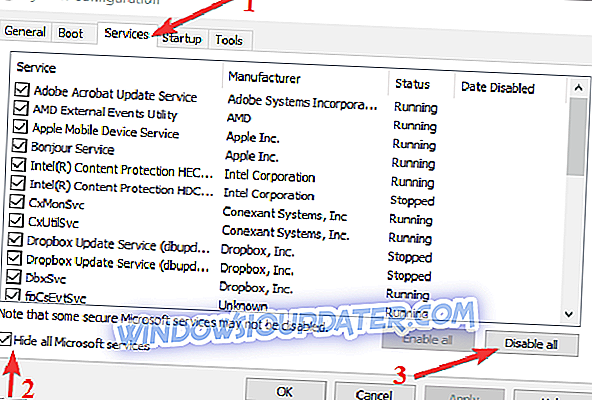
- Na guia Inicialização > clique em Abrir Gerenciador de Tarefas .
- Na guia de inicialização no Gerenciador de Tarefas> selecione todos os itens> clique em Desativar .
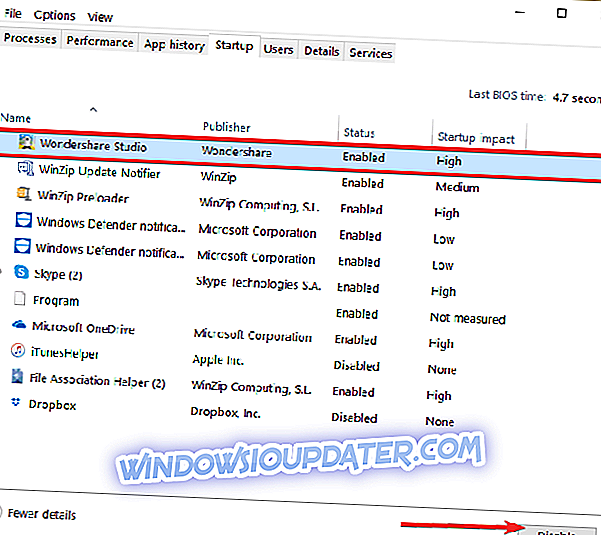
- Feche o Gerenciador de Tarefas > reinicie seu computador.
- Tente instalar as atualizações problemáticas novamente.
3. Execute a solução de problemas do Windows Update
O Windows 10 torna muito mais fácil para o usuário solucionar rapidamente muitos problemas técnicos que afetam o sistema operacional, incluindo problemas de atualização e erros. Tente executar o Solucionador de problemas do Windows Update interno para corrigir o erro C0000034.
Vá para Configurações > Atualização e segurança > Solucionar problemas > selecione o Solucionador de problemas do Windows Update > execute-o.

- LEIA TAMBÉM: Como corrigir problemas de desempenho depois de instalar as atualizações do Patch Tuesday
4. Atualize os componentes do Windows Update
Se o erro persistir, tente atualizar os componentes do Windows Update. Antes de seguir as instruções listadas abaixo, crie um ponto de restauração. Se algo der errado, você sempre poderá restaurar uma versão funcional do Windows 10.
- Vá em Iniciar> digite cmd > clique com o botão direito do mouse em Prompt de Comando> execute-o como Administrador

- Digite os seguintes comandos e pressione Enter após cada um deles (aguarde até que o comando anterior tenha concluído sua tarefa antes de inserir o próximo):
- bits de parada de rede
- net stop wuauserv
- net stop appidsvc
- net stop cryptsvc
5. Desligue o seu antivírus e firewall
Os erros de atualização acionados por sua ferramenta antivírus ou firewall são mais frequentes do que você imagina. Como resultado, a solução mais rápida é simplesmente desabilitar o antivírus eo firewall, reiniciar o computador e tentar instalar as atualizações que inicialmente acionaram o erro C0000034.
Se você confiar no Windows Defender e no Windows Firewall para proteção, desligue-os.
- Vá em Iniciar> digite 'firewall'> clique duas vezes no Firewall do Windows
- Ativar ou desativar o Firewall do Windows> marque as duas opções que permitem desativar o firewall> clique em OK.

Se você usar uma solução antivírus de terceiros, desabilite seu próprio firewall.
- LEIA TAMBÉM: Corrigir: Antivírus está bloqueando a Internet ou rede Wi-Fi
6. Execute o comando DISM
Como o erro C0000034 é um erro fatal, você também deve procurar erros do sistema usando o comando DISM. Dessa maneira, você pode restaurar a integridade dos arquivos do sistema afetados.
- Digite cmd na barra de pesquisa do Windows, clique com o botão direito do mouse no Prompt de Comando e execute-o como um administrador (assim como você fez na etapa 4)
- Digite os seguintes comandos e pressione Enter:
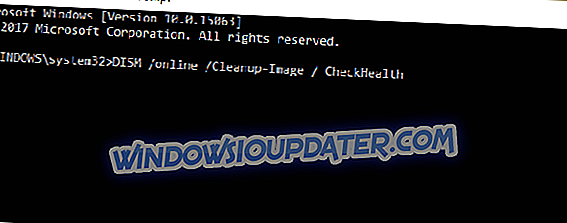
- DISM / online / Limpeza de imagem / CheckHealth
- DISM / online / Cleanup-Image / ScanHealth
- DISM / Online / Cleanup-Image / RestoreHealth
- Aguarde o procedimento terminar (pode levar até 20 minutos) e reinicie o computador.
Isso seria tudo, a partir de agora, você não deve mais enfrentar o Erro Fatal C0000034. Se você tiver algum comentário ou sugestão, anote-os abaixo.
Nota do Editor: Este post foi originalmente publicado em junho de 2015 e foi completamente renovado e atualizado para atualização, precisão e abrangência.